win10获取所有权限 windows 10 系统如何开启最高权限模式
更新时间:2023-12-29 14:50:33作者:yang
Windows 10作为一款功能强大的操作系统,用户可以通过开启最高权限模式来获得更多的操作权限,在Win10系统中,如何获取所有权限成为了用户关注的重点。开启最高权限模式可以让用户拥有更多的控制权,可以对系统进行更深入的调整和优化,提升系统的性能和稳定性。本文将介绍如何在Windows 10系统中开启最高权限模式,为用户提供更全面的系统控制权,让用户的电脑体验更加顺畅和高效。
操作方法:
1.首先说一下如何获取一个文件的的所有权限,找到你要获取权限的文件右击鼠标,点开属性,如图:
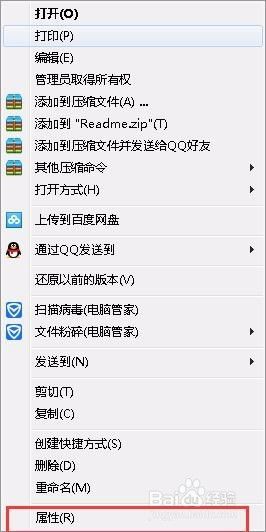
2.在属性面板中找到安全,然后选择自己当前用的账户。然后,点击编辑,把完全控制,前面打对勾,点击确定,如图所示:
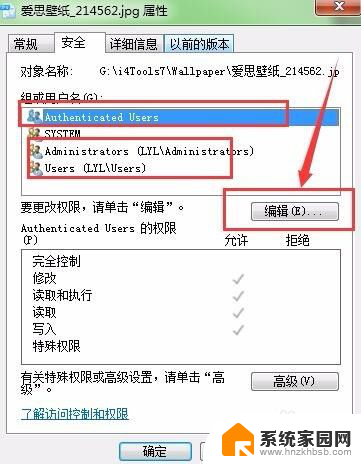
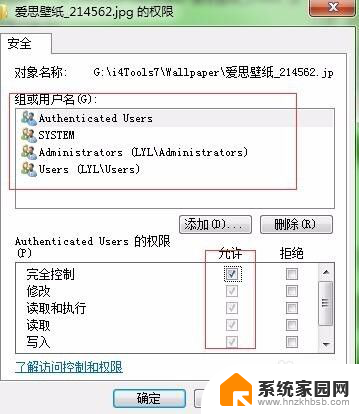
3.这样你就获得了这个文件的所有权限了,你可以对它做出修改,删除,重命名等一系列操作,你都是有权限的。
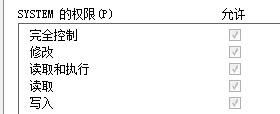
4.获取系统所有权限,方法:按住键盘上的windows键+R键。调出运行窗口,在运行中输入lusrmgr.msc,回车,进入本地用户和组面板。如图

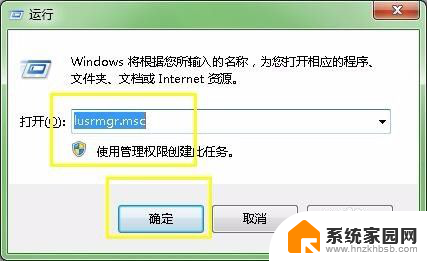
5.进入入后点开用户文件夹,在里面找到administrator账户,在账户上右击鼠标,选择属性。把账户已经用对勾去掉。点击确定,如图
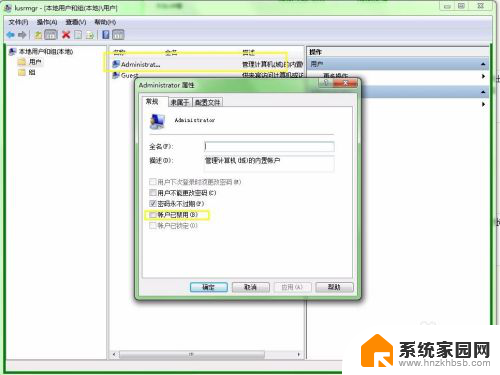
6.设置完以后重启电脑,重启电脑后选择administrator账户进入就好。这个账户拥有电脑所以权限。
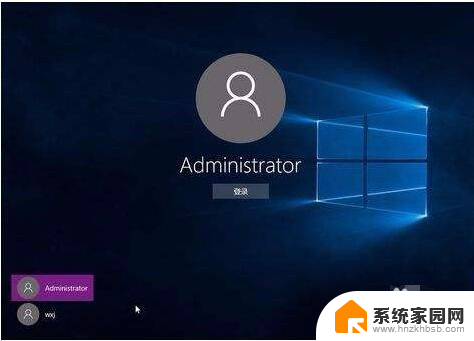
以上是获取Windows 10所有权限的全部内容,如果你遇到这种情况,可以按照本文的操作进行解决,非常简单快速,一步到位。
win10获取所有权限 windows 10 系统如何开启最高权限模式相关教程
- win10提升用户权限 Win10账户如何升级到最高权限
- win10怎样设置管理员权限 win10系统如何开启管理员administrator权限
- windows10修改软件权限 如何在win10系统中调整应用权限
- win10获取administrators权限删除文件 Win10管理员权限删除文件的步骤
- win10权限工具 win7/win10一键TrustedInstaller权限获取工具 v1.0 软件评测
- win10家庭版提升管理员权限 WIN10家庭版管理员权限获取方法
- win10怎么取得administrator权限 win10系统怎样提升管理员权限
- win10给普通用户管理员权限 win10用户如何获得管理员权限
- 麦克风权限在哪里打开 如何在win10中开启麦克风权限
- windows10家庭版管理员权限在哪设置 WIN10家庭版管理员权限获取方法
- 电脑网络连上但是不能上网 Win10连接网络显示无法连接但能上网的解决方法
- win10无线网密码怎么看 Win10系统如何查看已连接WiFi密码
- win10开始屏幕图标点击没反应 电脑桌面图标点击无反应
- 蓝牙耳机如何配对电脑 win10笔记本电脑蓝牙耳机配对方法
- win10如何打开windows update 怎样设置win10自动更新功能
- 需要系统管理员权限才能删除 Win10删除文件需要管理员权限怎么办
win10系统教程推荐
- 1 win10和win7怎样共享文件夹 Win10局域网共享问题彻底解决方法
- 2 win10设置桌面图标显示 win10桌面图标显示不全
- 3 电脑怎么看fps值 Win10怎么打开游戏fps显示
- 4 笔记本电脑声音驱动 Win10声卡驱动丢失怎么办
- 5 windows查看激活时间 win10系统激活时间怎么看
- 6 点键盘出现各种窗口 如何解决Win10按键盘弹出意外窗口问题
- 7 电脑屏保在哪里调整 Win10屏保设置教程
- 8 电脑连接外部显示器设置 win10笔记本连接外置显示器方法
- 9 win10右键开始菜单没反应 win10开始按钮右键点击没有反应怎么修复
- 10 win10添加中文简体美式键盘 Win10中文输入法添加美式键盘步骤